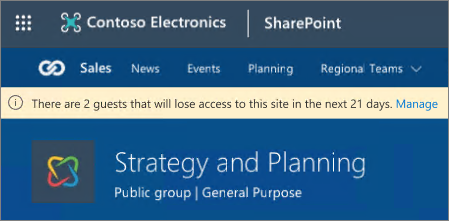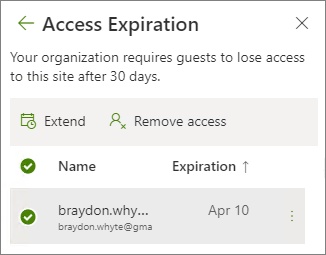Jeśli jesteś administratorem witrynySharePoint firmy Microsoft, może być konieczne zarządzanie wygasającym dostępem gości, którzy mają dostęp do zawartości witryny. Jeśli administrator ustawił czas wygaśnięcia dostępu gościa, każdy gość, którego zaprosisz do witryny lub któremu udostępniasz poszczególne pliki i foldery, będzie miał dostęp przez określoną liczbę dni. Jeśli chcesz, aby nadal mieli dostęp, musisz rozszerzyć ich dostęp.
Gdy goście zbliżają się do daty wygaśnięcia, w witrynie zostanie wyświetlony transparent z powiadomieniem.
Uwagi:
-
Ta funkcja jest obecnie dostępna dla wszystkich dzierżawców.
-
Administratorzy zbioru witryn otrzymają raz w tygodniu powiadomienie e-mail z informacją o wszystkich gościach, którzy wygasną w ciągu najbliższych 2–3 tygodni.
-
Baner pojawi się na 2–3 tygodnie przed datą wygaśnięcia gościa i będzie wyświetlany tylko w aplikacji internetowej. Transparent nie jest wyświetlany w aplikacji mobilnej.
Jak działają zasady wygasania gości
Członkostwo gościa ma zastosowanie na poziomie grupy Microsoft 365, dlatego goście mający uprawnienia do wyświetlania witrynySharePoint lub używania linku do udostępniania mogą mieć również dostęp do zespołu Microsoft Teams lub grupy zabezpieczeń. Po wygaśnięciu dostępu do witrynySharePoint lub linku do udostępniania niektórzy użytkownicy będący gośćmi mogą nadal mieć dostęp do zespołu lub grupy zabezpieczeń w innym miejscu.
Zasady wygasania gości dotyczą tylko gości korzystających z linków udostępniania lub gości, którzy mają bezpośrednie uprawnienia do witrynySharePointpo włączeniu zasad gościa. Zasady gościa nie dotyczą użytkowników gości, którzy mają wcześniej istniejące uprawnienia lub dostęp za pomocą linku udostępniania przed zastosowaniem zasad wygasania gości.
Zasady wygasania użytkowników będących gośćmi dotyczą tylko użytkowników będących gośćmi. Standardowe wygasanie użytkowników można ustawić ręcznie dla każdego użytkownika w zbiorze witryn. Każdy użytkownik z wartością wygaśnięcia zostanie usunięty po wygaśnięciu, chyba że jest administratorem witryny, w którym to przypadku wygaśnięcie zostanie odroczone, dopóki nie będzie już administratorem witryny lub gdy zostanie dla niego wyczyszczona wartość wygaśnięcia.
Rozszerzanie dostępu gościa
Gdy zbliża się wygaśnięcie gościa, możesz odnowić jego dostęp. Ich dostęp zostanie przedłużony o liczbę dni skonfigurowaną przez administratora.
-
W witrynie wybierz pozycję Ustawienia, a następnie wybierz pozycję Uprawnienia witryny.
-
W obszarze Wygasanie gości wybierz pozycję Zarządzaj.
-
Na stronie Wygasanie programu Access wybierz użytkownika, który chcesz rozszerzyć, a następnie wybierz pozycję Rozszerz.
-
W oknie dialogowym potwierdzenia wybierz pozycję Tak, rozszerz.
Uwagi:
-
Jeśli administrator witryny SharePoint wyłączył wygasanie gości po ustawieniu dat wygaśnięcia, zobaczysz opcję wyczyszczenia daty wygaśnięcia gości, umożliwiając im nieograniczony dostęp do witryny.
-
Rozszerzenie dostępu gościa ma zastosowanie do całego jego dostępu w witrynie. Jeśli chcesz, aby gość miał dostęp tylko do podzestawu zasobów witryny, musisz ręcznie usunąć jego dostęp z tych elementów przed rozszerzeniem lub po jego rozszerzeniu.
Usuwanie dostępu gościa
Możesz usunąć dostęp gościa, zanim jego dostęp wygaśnie.
-
W witrynie wybierz pozycję Ustawienia, a następnie wybierz pozycję Uprawnienia witryny.
-
W obszarze Wygasanie gości wybierz pozycję Zarządzaj.
-
Na stronie Wygasanie dostępu wybierz użytkownika, którego dostęp chcesz usunąć, a następnie wybierz pozycję Usuń dostęp.
-
W oknie dialogowym potwierdzenia wybierz pozycję Tak, usuń.
Często zadawane pytania dotyczące wygasania gości
P. Co się stanie z udostępnianiem linków po wygaśnięciu dostępu gościa?
A: Dostęp gościa jest zarządzany na poziomie użytkownika, a nie na poziomie dokumentu lub linku do udostępniania. Z tego powodu udostępnianie linków nigdy nie jest dezaktywowane. Zamiast tego użytkownik będący gościem utraci dostęp po wygaśnięciu poświadczeń gościa. Aby uniemożliwić gościowi utratę dostępu do udostępnionego mu wcześniej linku do dokumentu, administrator musi rozszerzyć dostęp indywidualnego gościa.
P: Czy Tożsamość Microsoft Entra w jakikolwiek sposób wymaga ponownego zastosowania ustawienia uwierzytelniania wieloskładnikowego po wygaśnięciu dostępu gościa do witryny programu SharePoint?
A: Nie, wygasanie dostępu gościa do witrynySharePoint nie powoduje zmiany konta gościa.
P. Co się stanie, gdy konto użytkownika gościa zostanie usunięte z usługi Active Directory (AD)?
A: Wygasanie gościa różni się od wyłączania lub usuwania konta w usłudze AD. Gdy konto jest wyłączone, użytkownik nie może się już zalogować. Po usunięciu konto już nie istnieje.
P. Czy mogę udostępnić link z wstępnie ustaloną datą wygaśnięcia, zamiast polegać na wygaśnięciu gościa?
A: Aby uzyskać więcej informacji na temat ustawień linków, zobacz Udostępnianie plików, folderów i elementów list.
P. Czy zaktualizowane zasady wygasania gości w lipcu 2021 r. dotyczą kont gości utworzonych przed lipcem 2021 r.?
A: Wygaśnięcie jest stosowane tylko do użytkowników będących gośćmi dodanych do zbioru witryn PO włączeniu zasad przez administratora (w dowolnym momencie).
P: Jak długo baner powiadomienia o wygaśnięciu gościa będzie wyświetlany w witrynach?
A: Transparent zostanie wyświetlony na 2–3 tygodnie przed datą wygaśnięcia dostępu gościa.